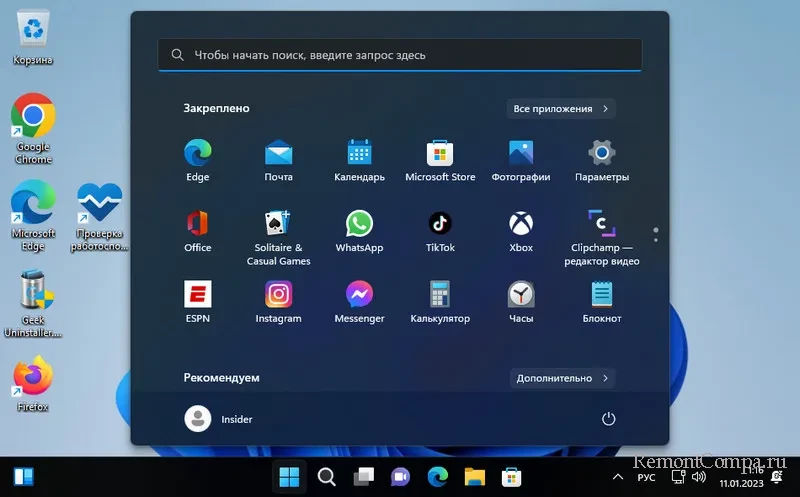Provide feedback
Saved searches
Use saved searches to filter your results more quickly
Sign up
Appearance settings
Flyby11 (FlybyScript) Windows 11 for All – No Specs, No Problem!
Flyby11 is a simple patcher that removes the annoying restrictions preventing you from installing Windows 11 (24H2) on unsupported hardware. Got an old PC? No TPM, Secure Boot, or your processor isn’t supported? Flyby11 lets you install Windows 11 24H2 anyway.
No complicated steps.
Just run the tool (see «Releases» in the right side of the page, you may need to unpack a zip file), and you’ll be running Windows 11 on your outdated machine in no time.
Think of it as sneaking through the back door without anyone noticing.
Technical Overview
Flyby11 leverages a feature of the Windows 11 setup process that uses the Windows Server variant of the installation. This variant, unlike the regular Windows 11 setup, skips most hardware compatibility checks, allowing it to run on unsupported systems. Here’s a more technical breakdown of the process:
Windows Server Setup: The tool uses the Windows Server variant of the setup, which avoids the usual checks for things like TPM, Secure Boot, and specific processor requirements.
Install Regular Windows 11: Even though the setup runs in server mode, it installs the normal Windows 11 version (not the server version).
Manual ISO Preparation: Flyby11 automates the download and mounting of the ISO, so you don’t need to manually tweak anything. You can get the ISO from official sources or the tool will handle it using the Fido script
This method is the same approach described in the official Windows documentation for upgrading unsupported systems, as detailed in this article
Why Flyby11 Makes Sense
- Upgrade Freedom – Dont ditch a perfectly fine PC just because Microsoft says so
- Eco-Friendly – Less forced upgrades = less e-waste
- Save Money – No need to spend on new hardware when your current setup still works
Disclaimer
Flyby11 offers all the currently working methods to bypass the restrictions for installing Windows 11 24H2 on unsupported hardware. The internet is full of guides showing how to get around the TPM, Secure Boot, and processor requirements, but Flyby11 does all that automatically for you.
Technical Note:
The POPCNT requirement cannot be bypassed; it is essential for running Windows 11 (24H2), as the operating system requires this feature to be supported by the CPU. POPCNT has been included in CPUs since around 2010. However, the patch is expected to work for most users with compatible hardware. Please do not blame me; I am working within the constraints of what is technically possible.
Starting from version 2.3 of Flyby11, I have introduced a compatibility checker specifically for this issue. If you see two green checkmarks, I’m happy for you! Otherwise, unfortunately, it won’t work — and as of now, there’s no way for me to bypass this limitation.
Windows 11 Upgrade Assistant 2024. Make sure you have: An internet connection (internet service provider fees may apply). Besides installing the updates, it will keep your system secure and provide the latest features and. Right-click on the ISO and choose Mount. This applies to the following editions: Home, Pro, Pro Education, Pro for Workstations, SE Support dates are shown in the Pacific Time Zone (PT) – Redmond, WA, USA. The great news is you usually don’t have to do anything! Here’s how: Select Start > Settings > Windows Update and, next to Get the latest updates as soon as they’re available, set the toggle to On. Support Dates Releases Links Editions Home Pro Pro Education Pro for Workstations SE The Safe and Slow Way: Windows Update. If the upgrade is available for your device and you want to proceed, download and install it.
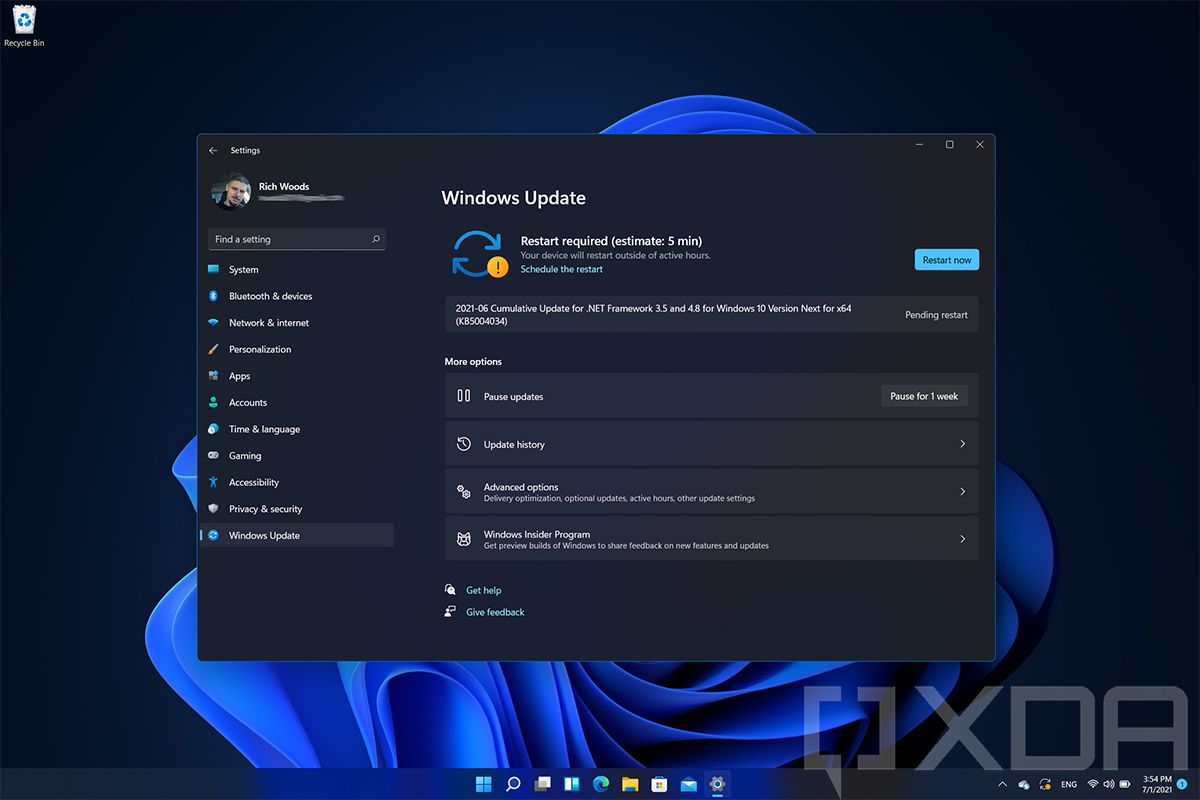
Windows 11 Upgrade Assistant 2024. Here’s how: Select Start > Settings > Windows Update and, next to Get the latest updates as soon as they’re available, set the toggle to On. Make sure you have: An internet connection (internet service provider fees may apply). This applies to the following editions: Home, Pro, Pro Education, Pro for Workstations, SE Support dates are shown in the Pacific Time Zone (PT) – Redmond, WA, USA. The great news is you usually don’t have to do anything! Right-click on the ISO and choose Mount. Windows 11 Upgrade Assistant 2024.
If the upgrade is available for your device and you want to proceed, download and install it.
Note: Whether you set the toggle to Off or On, you’ll still get the regular security updates as usual.
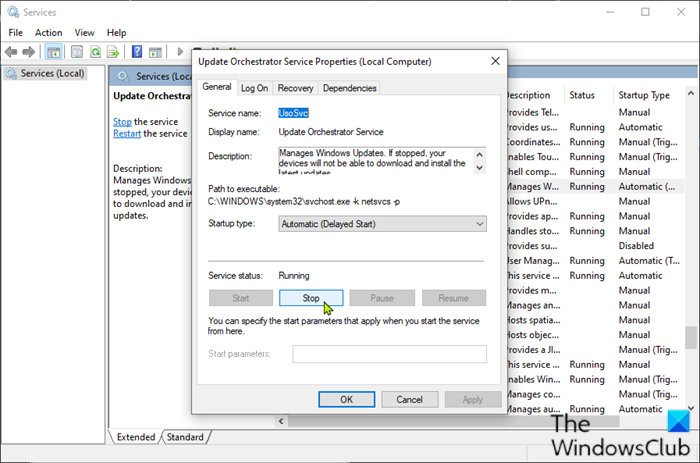
Windows 11/10 Update Assistant is already running
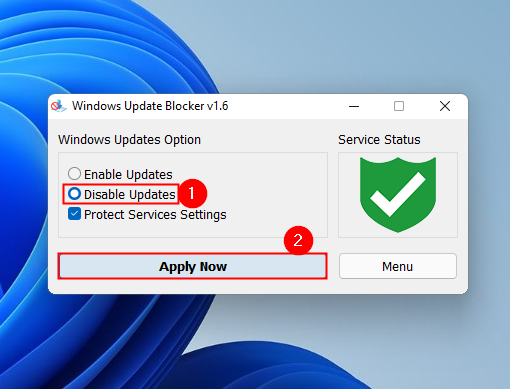
How to Quickly Enable or Disable Windows 11/10 Update? – The Microsoft …
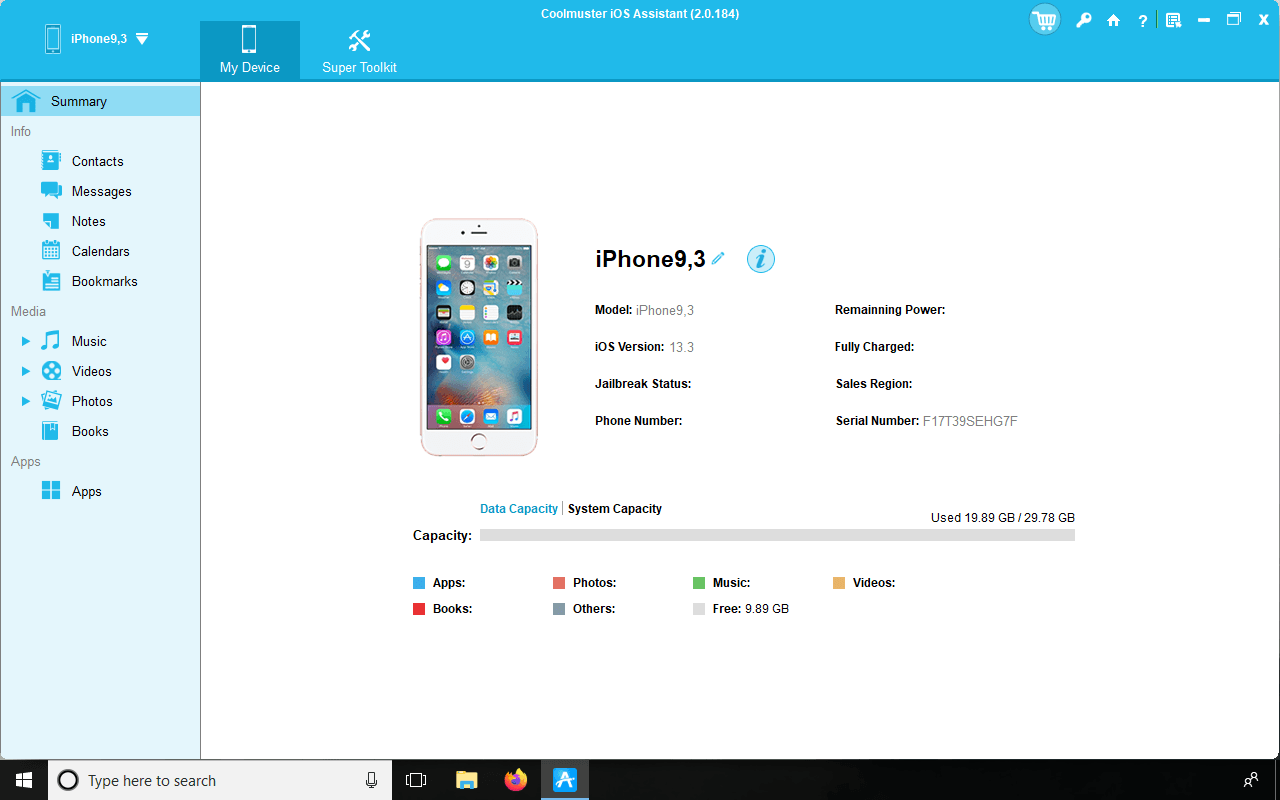
Windows 11 upgrade assistant – dastas

windows 11 activation | Windows 11 ISO Download and Install 64 / 32 Bit …
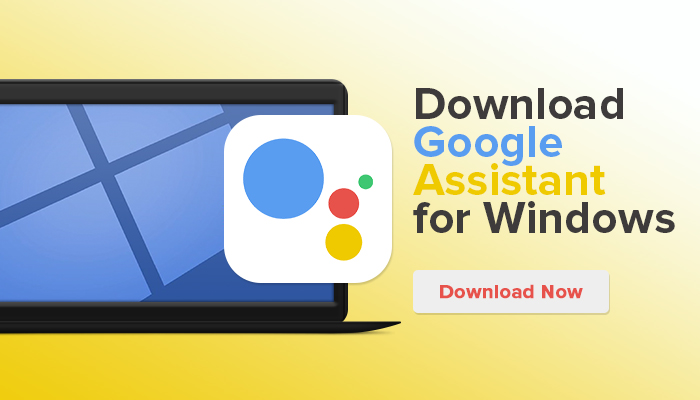
Windows 10 download assistant – jaweriran
Upgrade Assistant- Confirm Order
Legitimate Windows 7, 8, 8.1, and 10 OS users can upgrade for free to …

pleweare – Blog
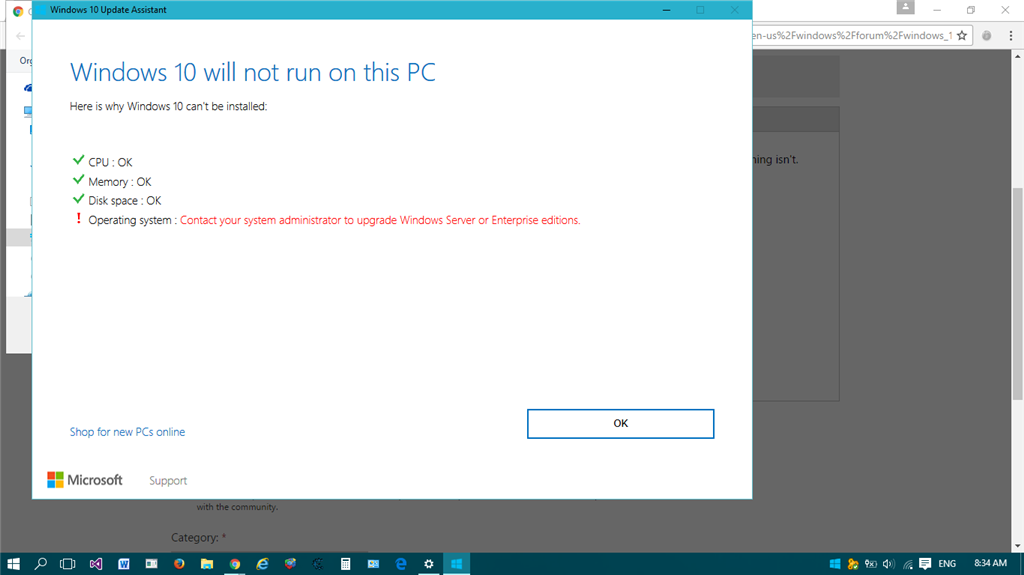
Windows 10 Upgrade Assistant App – Microsoft Community

Windows 11 upgrade assistant – polizmacro

Windows 11 Update Assistant | Win 11

Upgrade Assistant Tool
Windows 11 Upgrade Assistant 2024. Make sure you have: An internet connection (internet service provider fees may apply). This applies to the following editions: Home, Pro, Pro Education, Pro for Workstations, SE Support dates are shown in the Pacific Time Zone (PT) – Redmond, WA, USA. Support Dates Releases Links Editions Home Pro Pro Education Pro for Workstations SE The Safe and Slow Way: Windows Update. Right-click on the ISO and choose Mount. Here’s how: Select Start > Settings > Windows Update and, next to Get the latest updates as soon as they’re available, set the toggle to On.
Windows 11 Upgrade Assistant 2024.
Ранее на сайте уже публиковались способы обновить Windows 11 до версии 22H2 на неподдерживаемом компьютере или выполнить обновление с 10 до 11 при тех же обстоятельствах. WinPass11 — ещё один простой инструмент, позволяющий сделать это.
В этой инструкции подробно о том, как обновить версию Windows 11 или обновить Windows 10 до Windows 11 с помощью WinPass11 в случае, если компьютер не отвечает требованиям для установки.
Использование WinPass11
Далее в качестве примера будет продемонстрировано обновление Windows 11 до версии 22H2 на неподдерживаемом компьютере с помощью WinPass11, но этот же метод вполне подойдет, если требуется обновиться с 10-ки до последней версии Windows 11.
Для того, чтобы выполнить далее рассмотренные действия вам потребуется ISO образ Windows 11: WinPass11 предлагает скачать его в автоматическом режиме, но в моем случае эта функция не сработала.
Вы можете скачать последнюю версию Media Creation Tool по прямой ссылке https://go.microsoft.com/fwlink/?linkid=2156295 (потребуется VPN для загрузки из РФ) и использовать её для создания образа ISO.

О других методах загрузки образа в статье: как скачать Windows 11 и Windows 10 из России в 2022-м году.
Теперь переходим к процессу обновления с помощью WinPass11:
- Загрузите последнюю версию утилиты WinPass11 со страницы разработчика https://github.com/ArkaneDev/WinPass11/releases и запустите её.
- В списке выберите версию «Release» и нажмите кнопку «Install».
- Подтвердите запуск установки. Окно сообщает, что действие не может быть отменено.
- В следующем окне вы увидите запрос о том, есть ли у вас образ ISO с Windows Если нажать «Нет», программа попробует скачать его. Если нажать «Да», мы можем выбрать файл образа на компьютере, я использую именно этот вариант.
- Укажите путь к образу и нажмите «Открыть».
- Через некоторое время появится окно-предупреждение, сообщающее о необходимости отключить загрузку обновлений во время установки новой версии, нажмите «Ок».
- В открывшемся окне нажмите «Настройка скачивания обновлений программой установки», выберите опцию «Не сейчас» и нажмите «Далее».
- Настройте параметры установки или обновления: в частности, необходимость сохранения личных файлов и программ и запустите процесс установки.
- Дальнейшее обновление производится стандартно: подготовка файлов, несколько перезагрузок и готовность новой версии Windows 11 к работе.
После того, как новая версия Windows 11 установлена, вам может пригодиться материал на тему очистки диска C после обновления до новой версии.
Возможно, установка с помощью WinPass11 для кого-то из читателей окажется более удобной, чем методы с Universal Media Creation Tool и иные варианты обхода ограничений установки из-за несовместимого оборудования.
Ограничение компанией Microsoft круга компьютеров, которые в силу технических требований не соответствуют актуальной Windows 11, породило массу способов обхода этого ограничения. Windows 11 может работать на неподдерживаемых компьютерах, в большинстве случаев даже вполне себе успешно. Но вот установить Windows 11 на неподдерживаемые компьютеры и обновиться до её актуальной версии с предыдущих версий Windows 11 или Windows 10 с использованием обычных инструментов Microsoft мы не можем. Зато можем с использованием инструментов, обходящих ограничения Microsoft. Много таких инструментов рассмотрено уже на нашем сайте. А в этой статье, друзья, хочу вас познакомить ещё с одним – утилитой WinPass11.
Итак, друзья, технические требования Windows 11, которым должны соответствовать ПК, ноутбуки, планшеты и прочие компьютерные устройства, дабы актуальная операционная система беспрепятственно на них устанавливалась и обновлялась до новых версий. Включают, в частности, наличие процессоров массово не старше 2017 года и модуля TPM 2.0. Детальнее об этих требованиях – в статье «Запуск Windows 11 на этом компьютере невозможен». Как проверить, отвечает ли компьютер требованиям Windows 11 – в статье «Как проверить компьютер на совместимость с Windows 11».

Если компьютер не соответствует этим требованиям, установить Windows 11 можно массой разных способов, все они описаны в статье «Как установить Windows 11 без TPM 2.0, Secure Boot и UEFI».
Обновиться с Windows 7, 8.1 или 10 до Windows 11 на неподдерживаемых ею компьютерах можно с помощью способов, рассмотренных в статье «Как обновиться до Windows 11 на не отвечающих системным требованиям компьютерах». А как обновить Windows 11 с ранней её версии до актуальной (например, с 21H2 до 22H2), в том числе на неподдерживаемых компьютерах, детально расписано в статье «Как обновить Windows 11 до последней версии». И вот, друзья, имеем ещё один способ обновления до актуальной Windows 11 на неподдерживаемых компьютерах – с помощью бесплатной утилиты WinPass11. Более простой и удобный, чем рассмотренные на сайте ранее.
Утилита WinPass11 бесплатная, создана энтузиастами с GitHub. Являет собой решение по обновлению до актуальной версии Windows 11 с ранних её версий и Windows 10 на неподдерживаемых компьютерах. Может обновить операционную систему как до стабильной ветви Windows 11, так и до её инсайдерской ветви.
Будучи решением для обновления до инсайдерской сборки (Insider Preview) Windows 11, утилита предусматривает обновление на любом из каналов инсайдерской программы – раннем Dev, бета-тестирования Beta и предрелиза Release Preview. Детальнее об инсайдерской программе и её каналах смотрим в статье «Как обновить Windows 11 Insider на несовместимых компьютерах». Что примечательно, друзья, если участвовать в инсайдерской программе Windows 11 официально, нужно иметь отвечающий требованиям операционной системы компьютер. И быть зарегистрированным в инсайдерской программе. Ничего всего этого не нужно, если использовать WinPass11.
Давайте скачаем утилиту WinPass11 с сайта GitHub. И посмотрим, как с её помощью обновить компьютер до Windows 11 без TPM и прочих требований этой операционной системы.
https://github.com/Dolgsthrasir/WinPass11?ysclid=m4mexeh75841701533
После скачивания утилиты необходимо скачать установочный ISO-образ Windows 11. Образ актуальной стабильной Windows 11 скачать можно официальным способом с сайта Microsoft. Если нужно обновиться до инсайдерской Windows 11, скачиваем, соответственно, установочный ISO-образ сборки Insider Preview;
Примечание: если вы из стран, где скачивание дистрибутива Windows 11 заблокировано, используйте инструменты обхода территориальной блокировки.
ISO-образы стабильной и инсайдерской Windows 11 также можно скачать неофициальными способами:
- С помощью утилиты Rufus;
- С помощью сайта Unified Update Platform;
- С помощью программы Windows ISO Downloader;
- Разные неофициальные способы для Windows 11.
Итак, у нас есть установочный ISO Windows 11. Запускаем утилиту WinPass11.
Важно: друзья, если вы хотите обновиться до инсайдерской Windows 11, перед дальнейшей работой вы должны включить отправку необязательных диагностических данных в приложении «Параметры».
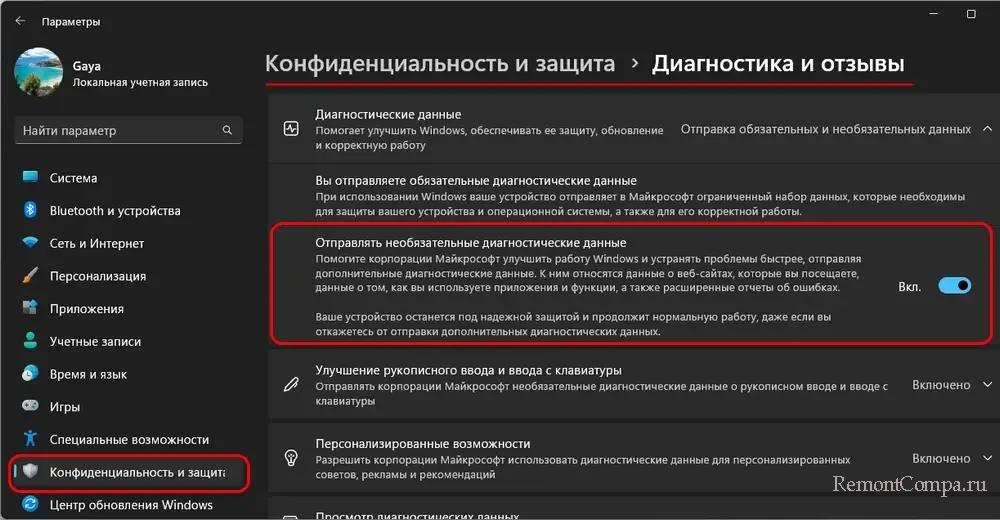
Сам же процесс обновления с помощью WinPass11 одинаков для стабильных и инсайдерских сборок Windows 11. В окне утилиты выбираем канал «Release». Жмём «Install».
Утилита нас спрашивает, хотим ли мы продолжить, ведь обновление нельзя будет отменить. Отвечаем «Да».
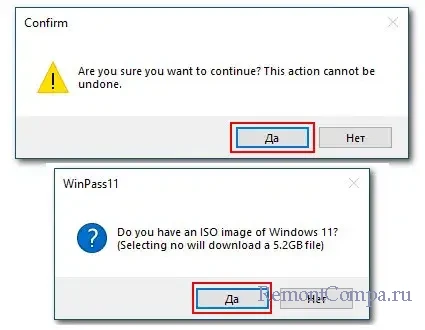
Указываем путь к установочному ISO Windows 11.
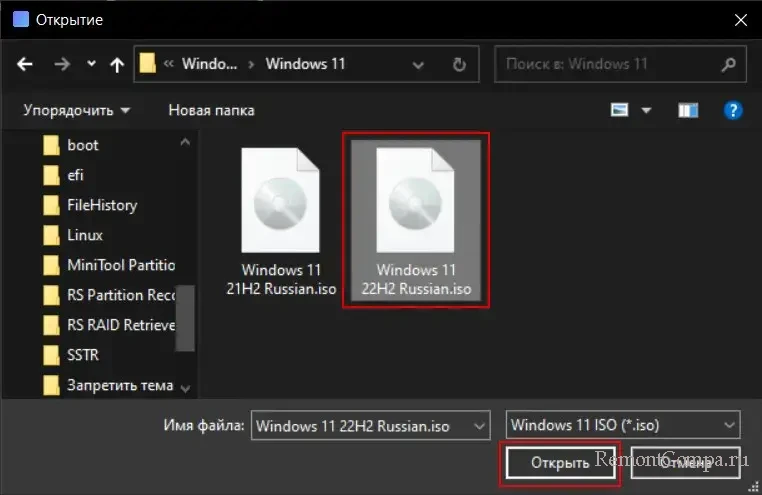
Далее утилита нас просит, чтобы мы в процессе обновления до Windows 11 не скачивали обновления. Жмём «Ок».
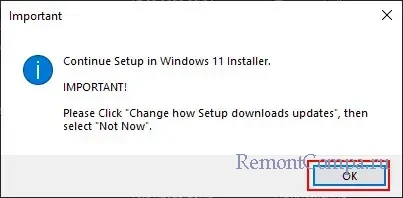
Запустится окно программы установки Windows 11. И вот в этом окне на первом же этапе мы выполняем просьбу WinPass11. Жмём «Настройка скачивания обновлений программой установки».
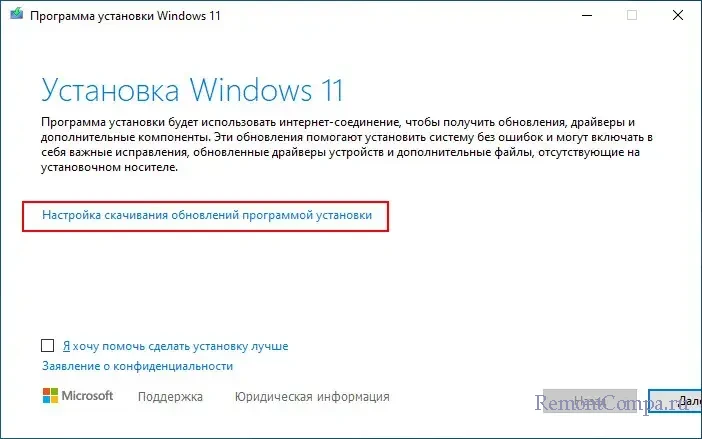
Отмечаем пункт «Не сейчас».
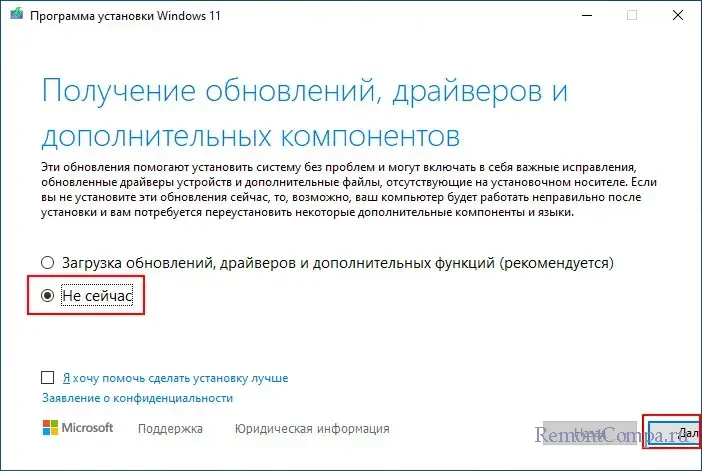
Далее применяем лицензионные условия.
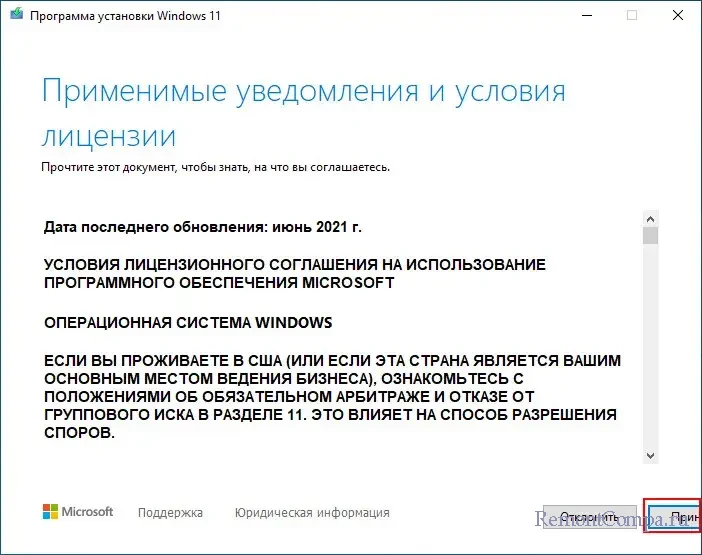
Жмём «Установить».
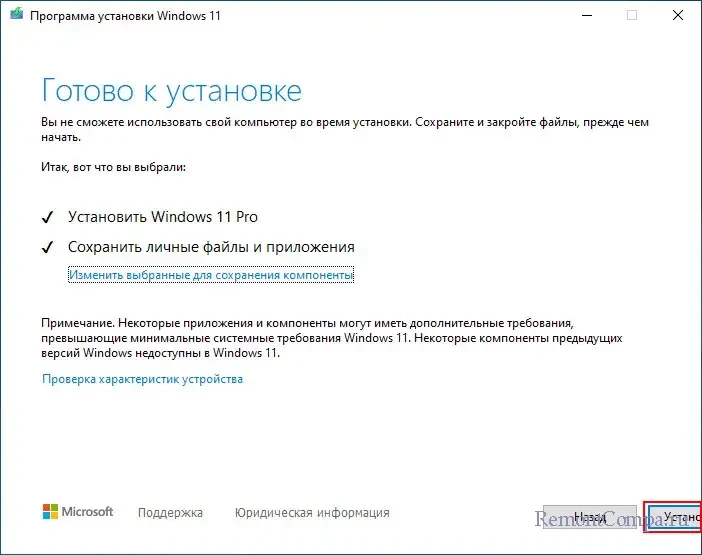
После чего запустится стандартный процесс обновления Windows с прогрессом процесса на синем экране.

После чего компьютер перезагрузится. Будет проведена работа по внедрению обновлений.

И всё – увидим обновлённую операционную систему.